En algunos ciclos de impresión puede recogerse en la caja de mantenimiento una pequeña cantidad de tinta excedente. Para impedir el derrame de tinta de la caja de mantenimiento, la impresora se ha diseñado para que deje de imprimir cuando la capacidad de absorción de la caja de mantenimiento alcanza su límite. Si esto es necesario, y con qué frecuencia lo es, dependerá del número de páginas que imprima, el tipo de material que desee imprimir y el número de ciclos de limpieza que realice la impresora. Sustituya la caja de mantenimiento cuando se le pida. El Epson Status Monitor, la pantalla LCD o las luces del panel de control le avisarán cuando sea necesaria la sustitución de esta pieza. La necesidad de sustituir la caja no significa que la impresora haya dejado de funcionar de acuerdo con las especificaciones. La garantía de Epson no se hace cargo del coste de esta sustitución. Se trata de una pieza cuyo mantenimiento es responsabilidad del usuario.
Cuando esté llena no podrá imprimir ni limpiar el cabezal de impresión hasta sustituirla, a fin de evitar fugas de tinta.
Retire la nueva caja de mantenimiento del paquete.
No toque el chip verde situado en el lateral de la caja de mantenimiento. Podría impedir el funcionamiento e impresión normales.
Con la nueva caja de mantenimiento se proporciona una bolsa transparente para la caja de mantenimiento usada.
Abra la cubierta de la impresora.

Abra la cubierta de la caja de mantenimiento.
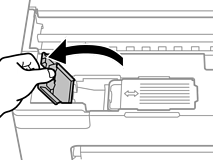
Retire la caja de mantenimiento usada.
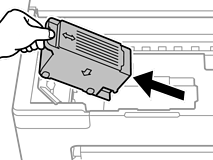
No toque las partes indicadas en la ilustración. Podría afectar al funcionamiento de la impresora y podría mancharse de tinta.
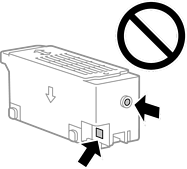
Coloque la caja de mantenimiento usada en la bolsa transparente que se entrega con la nueva y cierre la bolsa.
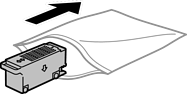
Inserte totalmente la nueva caja de mantenimiento en la impresora. Asegúrese de que introduce la caja en la dirección correcta.
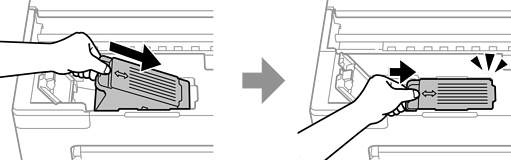
Cierre la cubierta de la caja de mantenimiento.
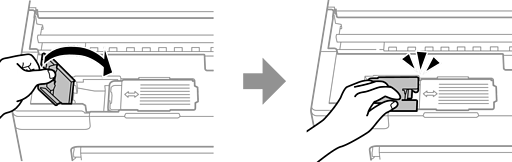
Cierre la cubierta de la impresora.